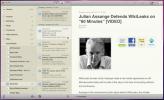6 טיפים שימושיים למרכז ההודעות של אריות ההרים
מרכז ההודעות היה אחד התכונות המרשימות ביותר ב- Mountain Lion, וללא ספק, מכיוון שהפאנל בצד זה הופך את זה להרבה יותר קל להציג התראות מרובות. סביר להניח שהחלונית הצדדית הזו המאפשרת לך לצפצף ולצפות בהתראות מאפליקציות אחרות עשויה פשוט להיות זו יצרנית ההבדלים בין Growl, אפליקציה פופולרית של צד ג 'שהשתלטה ברובם על ניהול התראות עבור אפליקציות ב- Lion, ואת עצמה. לאלו מכם המפיקים תועלת מהשימוש בתכונה זו, הנה 6 דברים קטנים שתוכלו לעשות איתה.
גישה נוחה
בהחלט השתמשת בסמל הקטן בפינה השמאלית העליונה של סרגל התפריטים כדי לגשת למרכז ההודעות. בעין הבלתי מאומנת, נראה כי זו הדרך היחידה לגשת אליו, אך למעשה, ישנם עוד שניים. ניתן לאפשר קיצור דרך למקלדת שכבר הוספה אך מושבתת כדי להקל על הגישה ל- NC. עבור אל העדפות מערכת> מקלדת> קיצורי מקשים, והחלונית בצד שמאל בחר בקרת משימה. כעת, מימין, תראה אפשרות להראות מרכז התראה שכבר נוספה אך לא מסומנת. הפעל אותו, הקליט קיצור דרך ואתה סיימת.
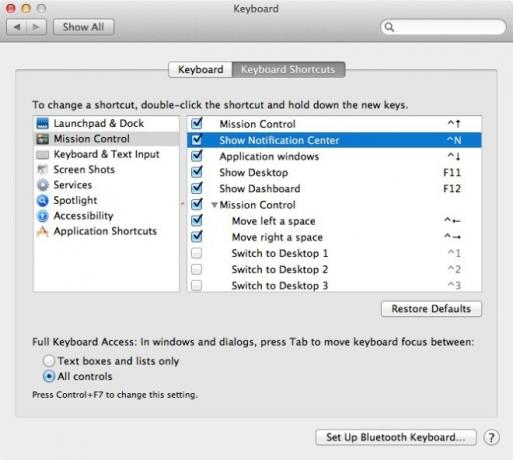
אריה ההר הציג גם תנועת משטח עקיבה לגישה למרכז ההודעות; החלק שתי אצבעות מהקצה הימני של משטח המעקב שמאלה כדי לפתוח את הלוח. החלק אחורה עם שתי אצבעות כדי לסגור אותו.
פינות חמות היו שם באריה, אבל עם תוספת של מרכז ההודעות בהרי אריה, הצד הימני של המסך שלך הוא מה שקוטב בכל הקשור לתשומת לב ופונקציונליות. אם בעבר לא מצאת שום שימוש עבור פינות חמות, Mountain Lion ישנה את דעתך. מרכז ההודעות נוסף כאחת מהאפשרויות שתוכלו להגדיר לפינה. על ידי הגדרתו בפינה השמאלית העליונה של המסך, תוכלו לגשת למרכז ההודעות באמצעות תנועת עכבר בלבד, ללא צורך בלחיצה.
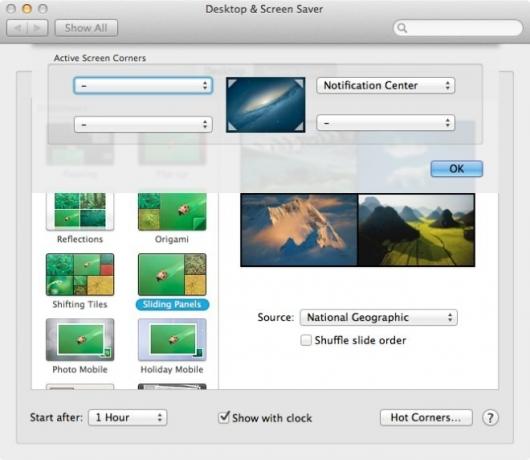
השבת את מרכז ההודעות / אל תפריע
אל תפריע היה אחד הדברים הראויים לציון במרכז ההודעות, מכיוון שזה אומר שיש לך מתג כבוי לכל ההתראות שלך. מתג כיבוי זה ממוקם בראש לוח ההודעות; פתח וגלול לראש והחלק את המתג כבוי. סמל סרגל התפריטים יאפור לא תקבל התראות נוספות למשך 24 שעות לפחות, או אלא אם תפעיל אותו שוב.

התראות הקול של 'מרכז ההודעות'
בוודאי שמתם לב להתראות הקול של מרכז ההודעות, שאינן צלילי פעמון או משרוקית פשוטים. מרכז ההודעות מכריז על מספר העדכונים הממתינים מ- Mac App Store ומספר לך מי שלח לך צ'אט בהודעות. בעוד שהתראות על צליל מועילות, פרטים אלה יכולים להטריד. באפשרותך לכבות באופן סלקטיבי התראות צליל עבור אפליקציה מסוימת מתוך העדפות מערכת.

דחה את ההתראה של מרכז ההודעות
אפל לא החמיצה פעימה כשהעתיקה את מרכז ההודעות מ- iOS ל- OS X. כמו החלקת הודעה ב- iOS מבטלת אותה, באופן דומה, החלקת הודעה משמאל לימין בשתי אצבעות תבטל התראה בשולחן העבודה.

הסתר / הסר את מרכז ההודעות
בעוד שרוב המשתמשים מוצאים את מרכז ההודעות כמועיל, עדיין עשויים להיות כאלה שלא מרוצים ממנו. כדי להסתיר או להסיר את מרכז ההודעות, באפשרותך לבחור אחת משתי דרכים. הדרך הפשוטה תהיה ללכת אליו ~ מערכת / ספריה / CoreServices ולאתר את האפליקציה של מרכז ההודעות. אתה צריך לשנות את שמו רק אליו מרכז ההודעות מושבת ולהפעיל את מרכז ההודעות פקודה בטרמינל. כדי להחזיר אותה, שנה את שם האפליקציה למרכז ההודעות והפעל אותה מהתיקיה CoreServices. שיטה זו תשאיר את הסמל של מרכז ההודעות מסרגל התפריטים אך תשאיר את המקום שלו שם.

כדי להסתיר את מרכז ההודעות עבור עצמך בלבד, כלומר המשתמש הנוכחי, פתח את המסוף והפעל את הפקודה הבאה.
startctl unload -w / System /Library/LaunchAgents/com.apple.notificationcenterui.plist
זה אמור לעשות את העבודה, אבל אם מרכז ההודעות עדיין מסתובב, הפעל את הפקודה Killall NotificationCenter בטרמינל.

כדי להחזיר את מרכז ההודעות, הפעל את הפקודה הבאה בטרמינל;
loadctl load -w / System /Library/LaunchAgents/com.apple.notificationcenterui.plist
גם הפאנל הצדדי וגם הסמל יוסרו ובניגוד לשיטה הקודמת שבה ניתן לראות את החלל שהותיר אחריו סמל מרכז ההודעות, שיטה זו תנקה גם אותה.
שנה רקע של מרכז ההודעות
שינוי רקע מרכז ההודעות זה קל וכיסינו את זה בפירוט קודם. קח את התמונה שאליה תרצה להשתמש ועבור אליה שירותים / ספריה / CoreServices. כאן תוכלו למצוא תמונה בשם linen.tiff. גבה תמונה זו במקום כלשהו ואז הדבק את התמונה בה ברצונך להשתמש בספריה זו. שנה שם של פשתן ויצא ממרכז ההודעות ממוניטור הפעילות (יישומים> כלי עזר).
אם אתה מכיר טריקים או ציוצים מגניבים אחרים למרכז ההודעות, יידע אותנו בתגובות.
לְחַפֵּשׂ
הודעות האחרונות
צל: הסתר את העומס בשולחן העבודה לתמונות מסך טובות יותר ושטח עבודה נקי יותר
יש המון דרכים לנהל את העומס בשולחן העבודה; מלבד ניקוי הדברים בפועל,...
דפדפן הקבצים / סייר מעביר במהירות קבצים אל / מ-
רוצים להעביר קבצים לאייפון או להפך? יש שם טונות של מנהלי קבצים שנית...
Reeder הוא אחד האפליקציות הטובות ביותר של גוגל קורא עבור Mac
רידר הוא קורא RSS בחינם עבור Mac שהוא די דומה לזה שעבר בעבר קורא אס...